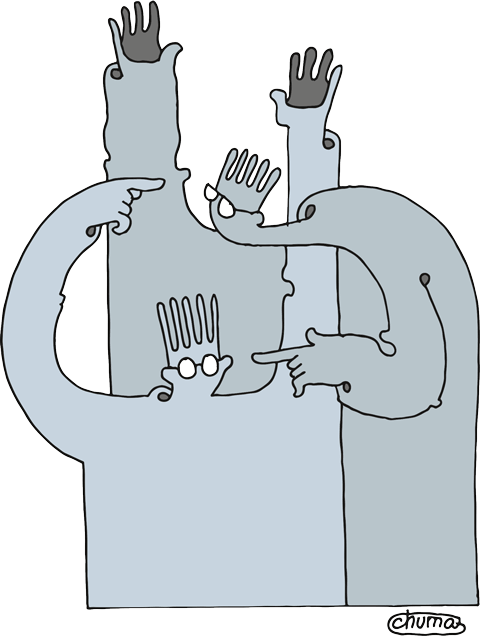|
|
|
|||||||||||||
|
|
Оптимизация с помощью виртуализации Поддержка функций виртуализации в среднебюджетных рабочих станциях позволяет оптимизировать расходы на рабочих местах пользователей. В этой статье мы рассмотрим, как с помощью технологий виртуализации можно организовать два и более рабочих места на основе одного персонального компьютера
Другие два, три и даже более (зависит он конфигурации материнской платы) рабочих места будут основаны на виртуальных машинах с выделенными для них ресурсами ввода-вывода (видеокарта, USB-порты). Использование таких виртуальных рабочих мест для пользователя практически ничем не будет отличаться от привычной работы за отдельным ПК. Дополнительным плюсом ко всему вышеуказанному будет возможность организовать на этих же мощностях файловое хранилище и другие необходимые инфраструктурные службы как на основе свободных бесплатных решений с использованием ОС семейства Linux (что предпочтительно), так и коммерческих. Это могут быть сервисы DHCP, DNS, брандмауэр/прокси для доступа в сеть Интернет, ряд других инфраструктурных служб. Описанная выше конфигурация очень кстати придется для предприятий малого бизнеса. Преимущества описанного выше подхода использования одного мощного виртуализованного десктопа по сравнению с покупкой бюджетных моделей могут казаться не очевидными. А они есть:
Есть, конечно, и недостатки:
Кстати, это не просто теория: конфигурацию, аналогичную описываемой в статье, я использую дома с 2014 года. За это время был накоплен кое-какой опыт, которым мне с вами хочется поделиться. Выбор аппаратной и программной конфигураций Для того чтобы виртуализовать десктоп и организовать на его основе несколько рабочих мест, необходима поддержка аппаратной виртуализации (Hardware-assisted virtualization) ивиртуализации ввода/вывода (IOMMU virtualization). Поддержка этих технологий должна быть реализована как на уровне аппаратной платформы, так и на уровне программной реализации (гипервизора). Суть аппаратной виртуализации заключается в поддержке процессором специальных инструкций, позволяющих организовать эмуляцию всего аппаратного окружения длявиртуальной машины, и она становится независимой от архитектуры аппаратной платформы хоста. При этом производительность остается сравнимой с производительностью хоста. На основе виртуализации ввода/вывода виртуальной машине с помощью «проброса» (pass-through) можно предоставить прямой доступ к устройствам ввода/вывода на шине PCI иболее современных (например, PCI-E). Так можно организовать прямой доступ к видеокарте и USB-контроллерам и устройствам. Основные вендоры начиная с 2005-2006 годов во многих своих решениях поддерживают аппаратную виртуализацию. У Intel поддержка аппаратной виртуализации процессором называется Intel VT-x, у AMD – AMD-V. Немного позже Intel и AMD разработали и добавили в свои аппаратные платформы поддержку виртуализации ввода/вывода (IOMMU virtualization). Intel назвал свою технологию Virtualization Technology for Directed I/O (VT-d), AMD – AMD I/O Virtualization Technology, которую сами называют IOMMU [2] (распространено также название AMD-Vi). Таким образом, выбор аппаратной платформы заключается в выборе процессора и материнский платы с поддержкой Intel VT-x и VT-d в случае выбора продукции Intel, а в случае AMD – с поддержкой AMD-Vi (IOMMU) для материнской платы и AMD-V и AMD-RVI для процессора. Если закупка «железа» еще в планах, то не лишним будет заглянуть на сайты производителей [3, 4], чтобы узнать о поддержке виртуализации ввода-вывода процессорами. С материнскими платами сложнее, чипсет и BIOS должны поддерживать виртуализацию ввода/вывода. В BIOS материнской платы должен быть пункт VT-d в случае Intel, IOMMU или AMD-Vi для AMD. Все десктоп-чипсеты Q-серий от Intel начиная с Q35 (из современных это Q87, Q170, Q270) гарантированно поддерживают VT-d. Информацию о поддержке VT-d/Amd IOMMU(AMD-Vi) оборудованием можно почерпнуть в Wiki-разделах сайта проекта Xen [5] и в Википедии [6]. Статью целиком читайте в журнале «Системный администратор», №3 за 2017 г. на страницах 22-28. PDF-версию данного номера можно приобрести в нашем магазине.
|
Комментарии отсутствуют
| Добавить комментарий |
|
Комментарии могут оставлять только зарегистрированные пользователи |
|










 АНДРЕЙ СЕМЕНОВ, Восточное управление ДВБФ ФГУП «Росморпорт», главный специалист ОИТ,
АНДРЕЙ СЕМЕНОВ, Восточное управление ДВБФ ФГУП «Росморпорт», главный специалист ОИТ,